主页字体颜色怎么改 浏览器网页文字颜色设置方法
更新时间:2024-05-02 09:58:05作者:jiang
在浏览网页时,字体颜色是一个重要的元素,它直接影响着用户的阅读体验,有时候我们可能想要调整浏览器网页的文字颜色,以便更好地适应个人喜好或者提高阅读效果。如何改变主页字体颜色呢?在接下来的文章中,我们将介绍一些简单的浏览器设置方法,帮助您轻松实现这一目标。愿您在浏览网页时,能够享受到更加舒适和个性化的阅读体验。
具体步骤:
1.打开你常用的浏览器(这里以IE浏览器为例),然后选择菜单栏中的【工具】一栏
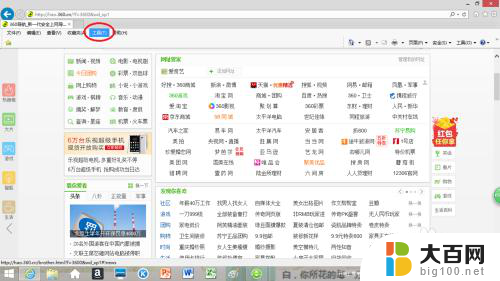
2.在弹出的下拉菜单中选择【Internet选项】
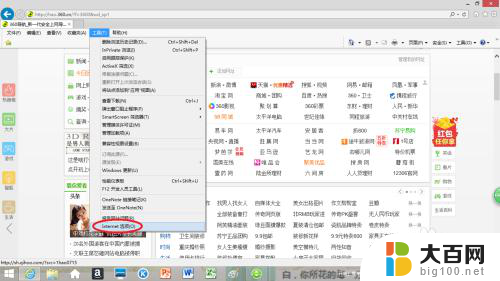
3.在弹出的【Internet选项】对话框里,选择常规选项卡
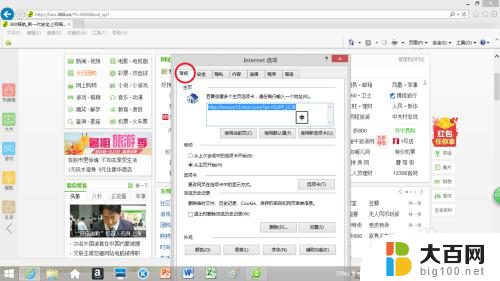
4.单击【字体N】按钮弹出【字体】对话框,从中可以设置网页字体。首先在【网页字体】列表框中设置网页的字体,例如选中【楷体】选项。接着设置【纯文本字体】,例如选择【隶书】选项。设置完毕后单击【确定】按钮即可完成设置
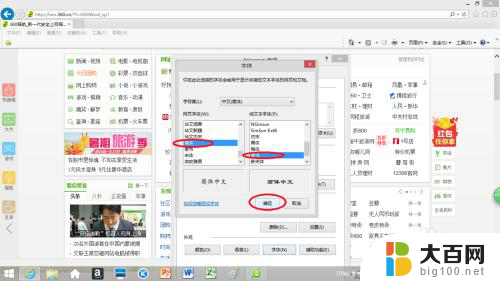
5.设置前后的效果对比图如下所示
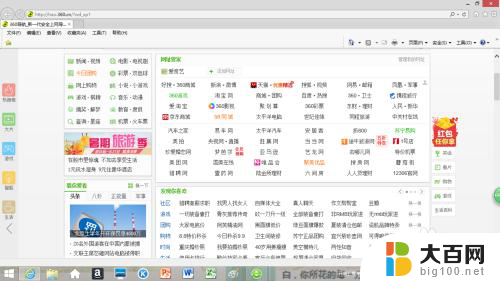
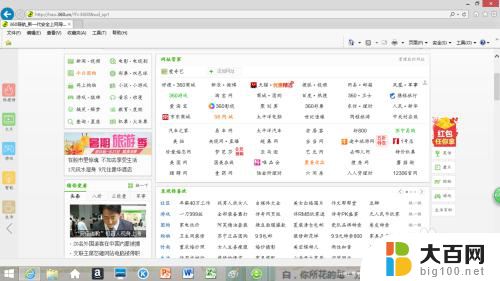
以上就是主页字体颜色怎么改的全部内容,如果有遇到这种情况,你可以按照以上步骤来解决,非常简单快速。
- 上一篇: wps底色怎样更换 wps底色更换教程
- 下一篇: 装了声卡没声音 电脑声卡驱动装好了为什么还没有声音
主页字体颜色怎么改 浏览器网页文字颜色设置方法相关教程
- 怎样设置浏览器网页背景颜色 如何个性化浏览器网页的背景颜色
- ps如何设置字体颜色 PS怎样改变文字颜色
- wps表格字体颜色怎么设置 WPS文字表格设置颜色方法
- pdf页面颜色设置 PDF文件页面颜色修改方法
- word文档字体颜色怎么改变 word怎么调整字体颜色
- 电脑字体怎么变颜色 电脑上怎么改变字体的颜色
- word页面边框颜色怎么设置 Word 设置页面边框颜色调整
- 如何让字体变颜色 怎样在Word文档中改变字体颜色
- wps 输入字颜色设置不了默认颜色 wps输入字体颜色无法设置为默认颜色
- 超链接的字体颜色怎么设置 PPT超链接字体颜色修改方法
- 苹果进windows系统 Mac 双系统如何使用 Option 键切换
- win开机不显示桌面 电脑开机后黑屏无法显示桌面解决方法
- windows nginx自动启动 Windows环境下Nginx开机自启动实现方法
- winds自动更新关闭 笔记本电脑关闭自动更新方法
- 怎样把windows更新关闭 笔记本电脑如何关闭自动更新
- windows怎么把软件删干净 如何在笔记本上彻底删除软件
电脑教程推荐